修改 ServBay 中 PostgreSQL 数据库的配置
ServBay 为 macOS 开发者提供了一个功能强大的本地 Web 开发环境,其中集成了 PostgreSQL 数据库。本文将详细介绍如何在 ServBay 中修改 PostgreSQL 的配置设置,包括推荐的 UI 界面方式和仅供临时参考的手动文件编辑方式。
根据 ServBay 中安装的 PostgreSQL 版本不同,其主要的配置文件通常位于 /Applications/ServBay/etc/postgresql/<version> 目录下,例如 PostgreSQL 16 的配置文件路径为 /Applications/ServBay/etc/postgresql/16。
重要提示
ServBay 通过其图形用户界面(UI)管理大多数配置设置,并会自动生成相应的配置文件。强烈建议您通过 ServBay UI 来修改配置。 手动直接编辑配置文件可能会导致您的更改在 ServBay 下次管理或更新配置时被覆盖。手动编辑方式仅适用于临时测试或高级用户理解底层配置,不推荐用于长期或生产环境配置。
通过 ServBay 的 UI 界面修改配置 (推荐)
ServBay 提供了直观的图形化管理界面,这是修改 PostgreSQL 配置最便捷和推荐的方式。通过 UI 修改的配置会自动应用并通常实时生效,无需手动重启服务(除非 ServBay 提示需要)。
操作步骤
- 打开 ServBay 应用程序。
- 在 ServBay 左侧导航栏中,选择
数据库。 - 在数据库列表中,找到
PostgreSQL,然后点击您想要配置的 对应版本。 - 进入 PostgreSQL 配置界面后,您可以看到当前版本的 PostgreSQL 的详细信息和配置选项。
可配置项
在该界面,您可以查看到 ServBay 为您设置的 默认 PostgreSQL 用户名和密码(通常显示在此页面)。同时,您可以直接修改一些常见的配置参数:
- 监听地址 (
listen_addresses): 控制 PostgreSQL 监听的网络接口。默认通常是*,表示监听所有可用接口。 - 端口 (
port): PostgreSQL 服务监听的网络端口。默认标准端口是5432(请注意,这与 MySQL/MariaDB 的 3306 不同)。 - 最大连接数 (
max_connections): 限制同时连接到数据库的最大客户端数量。 - 工作内存 (
work_mem): 设置在执行排序操作和哈希表操作时每个查询进程可以使用的内存量。
此外,您还可以在 Additional Parameters 区域添加或修改 ServBay UI 未直接列出的其他 postgresql.conf 参数。每行填写一个参数,格式为 参数名 = 参数值。
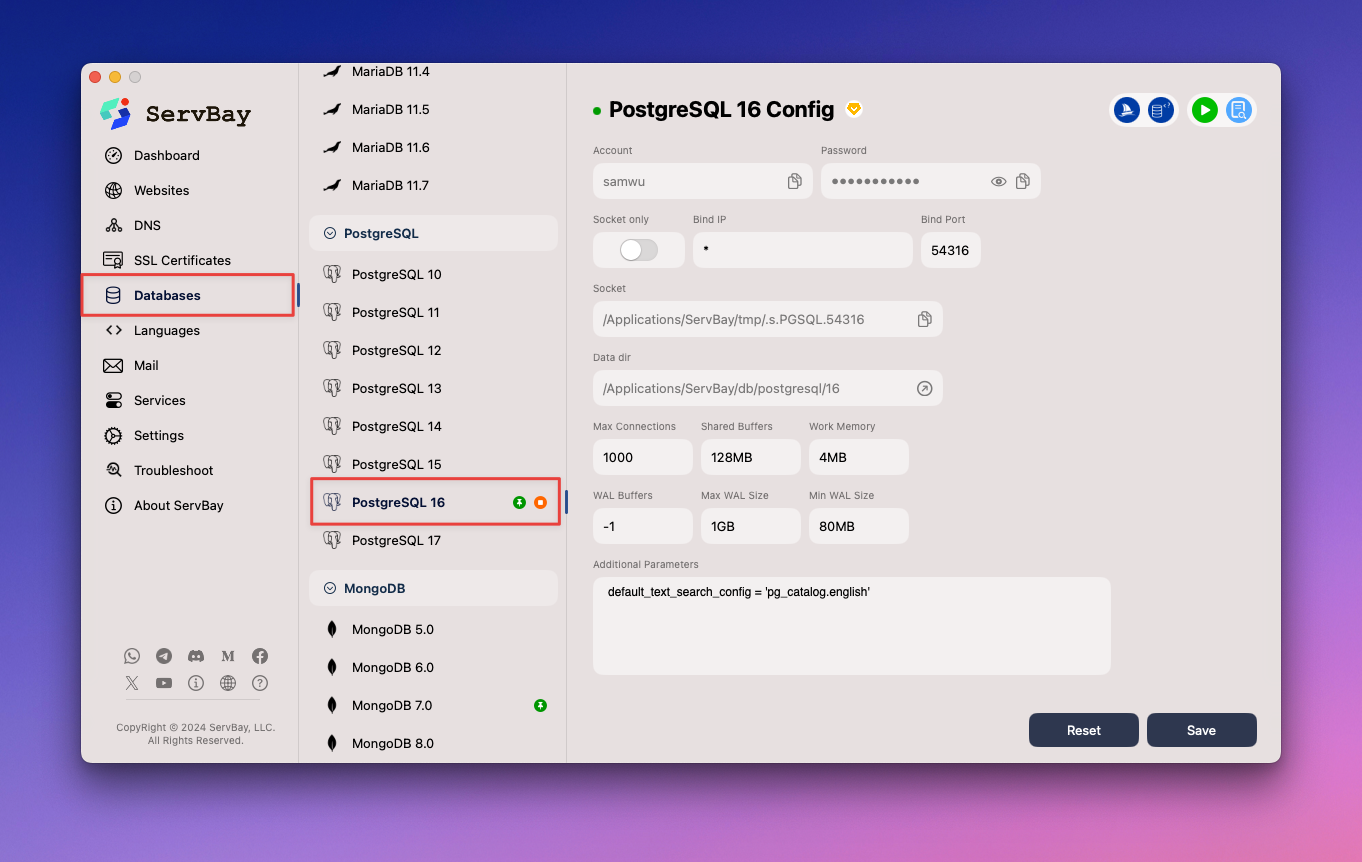
应用修改
完成配置修改后,点击界面底部的 保存 按钮。ServBay 会自动应用您的更改。对于大多数配置项,更改会实时生效。极少数情况下,可能需要重启 PostgreSQL 服务,ServBay 会给出相应提示。
通过手动编辑配置文件修改 (不推荐用于长期配置)
如前所述,手动编辑配置文件不推荐用于常规配置管理,因为 ServBay UI 的设置可能会覆盖您的手动更改。但了解配置文件的位置和内容有助于理解 PostgreSQL 的底层配置。
WARNING
手动编辑配置文件仅应用于临时调试或高级排查。ServBay 强烈建议您使用 UI 界面进行配置修改,以确保配置的持久性和一致性。手动修改的文件路径和内容可能会因 ServBay 的内部管理机制而被重置。
配置文件位置
ServBay 中 PostgreSQL 的主要配置文件包括 postgresql.conf 和 pg_hba.conf。这些文件的具体位置取决于 PostgreSQL 版本,通常在:
postgresql.conf:/Applications/ServBay/etc/postgresql/<version>/postgresql.confpg_hba.conf:/Applications/ServBay/etc/postgresql/<version>/pg_hba.conf
请注意,原始文档中提及 /db/postgresql/16/pg_hba.conf 可能是 ServBay 内部处理或旧版本路径,但 ServBay UI 主要管理 /Applications/ServBay/etc 下的配置。进行手动修改时,您可能需要检查实际使用的文件路径。为了与 ServBay UI 管理保持一致性,/Applications/ServBay/etc/postgresql/<version> 是更可靠的配置存放位置。
常见配置项示例
以下是一些 postgresql.conf 和 pg_hba.conf 中常见的配置项及其示例。请通过文本编辑器(如 VS Code, Sublime Text, Nano 等)并使用管理员权限打开文件进行修改。
postgresql.conf
postgresql.conf 是 PostgreSQL 服务器的主配置文件,控制着服务器的大部分行为。
yaml
# 监听地址:服务器监听的网络接口。'*' 表示所有接口。
listen_addresses = '*'
# 端口号:服务器监听的网络端口。PostgreSQL 标准端口是 5432。
port = 5432
# 最大连接数:允许同时连接到数据库的最大客户端数量。
max_connections = 100
# 共享缓冲区大小:PostgreSQL 用于缓存数据库数据的共享内存大小。
shared_buffers = 128MB
# 日志目录:指定日志文件的存储位置。
log_directory = 'log'
# 日志文件名格式:指定日志文件的命名格式。
log_filename = 'postgresql-%Y-%m-%d.log'
# 启用慢查询日志:记录执行时间超过指定毫秒数的查询。
# 设置为正整数,例如 2000 表示记录执行时间超过 2 秒的查询。
# 设置为 -1 则禁用慢查询日志。
log_min_duration_statement = 20001
2
3
4
5
6
7
8
9
10
11
12
13
14
15
16
17
18
19
20
21
22
2
3
4
5
6
7
8
9
10
11
12
13
14
15
16
17
18
19
20
21
22
pg_hba.conf
pg_hba.conf (Host-Based Authentication) 文件用于配置客户端连接的认证方式和权限。
sql
# TYPE DATABASE USER ADDRESS METHOD
# 允许通过 Unix 域套接字进行本地连接,使用 trust 方法(无需密码)。
# "local" is for Unix domain socket connections only
local all all trust
# 允许所有 IPv4 地址通过 TCP/IP 进行远程连接,使用 md5 密码认证。
# IPv4 local connections:
host all all 0.0.0.0/0 md5
# 允许特定 IPv4 地址范围(例如 192.168.1.0/24 子网)通过 TCP/IP 进行远程连接,使用 md5 密码认证。
# IPv4 local connections from a specific subnet:
# host all all 192.168.1.0/24 md51
2
3
4
5
6
7
8
9
10
11
12
13
2
3
4
5
6
7
8
9
10
11
12
13
修改 pg_hba.conf 时,请务必理解每列的含义 (TYPE, DATABASE, USER, ADDRESS, METHOD),错误的配置可能导致无法连接数据库或存在安全风险。
应用手动修改的配置
手动修改配置文件后,您需要重启 PostgreSQL 服务才能使更改生效。
通过 ServBay 管理界面重启
- 打开 ServBay 管理界面。
- 在左侧导航栏,选择
数据库。 - 找到
PostgreSQL,点击对应的版本。 - 在该页面或 ServBay 主界面的“软件包”/“服务”列表中,找到对应版本的 PostgreSQL 服务,并点击
重启按钮。
通过 servbayctl 命令行工具重启
使用 ServBay 的命令行工具 servbayctl 可以方便地管理服务,包括重启 PostgreSQL:
bash
servbayctl restart postgresql <version>1
请将 <version> 替换为您实际使用的 PostgreSQL 版本号,例如 16。
总结
ServBay 为修改 PostgreSQL 配置提供了便捷的 UI 界面,这是最推荐的方式,可以避免手动编辑文件带来的潜在覆盖问题。您可以通过 ServBay UI 修改监听地址、端口、连接数等常见设置,并查看默认的数据库凭据。对于需要手动编辑的场景(如临时调试),PostgreSQL 的主要配置文件 postgresql.conf 和 pg_hba.conf 位于 /Applications/ServBay/etc/postgresql/<version> 目录下。无论采用哪种方式修改配置,通常都需要重启 PostgreSQL 服务才能应用更改,您可以通过 ServBay UI 或 servbayctl 命令行工具完成重启操作。
理解这些配置选项和修改方式,将帮助您更好地根据开发需求调整 ServBay 中的 PostgreSQL 数据库环境。

